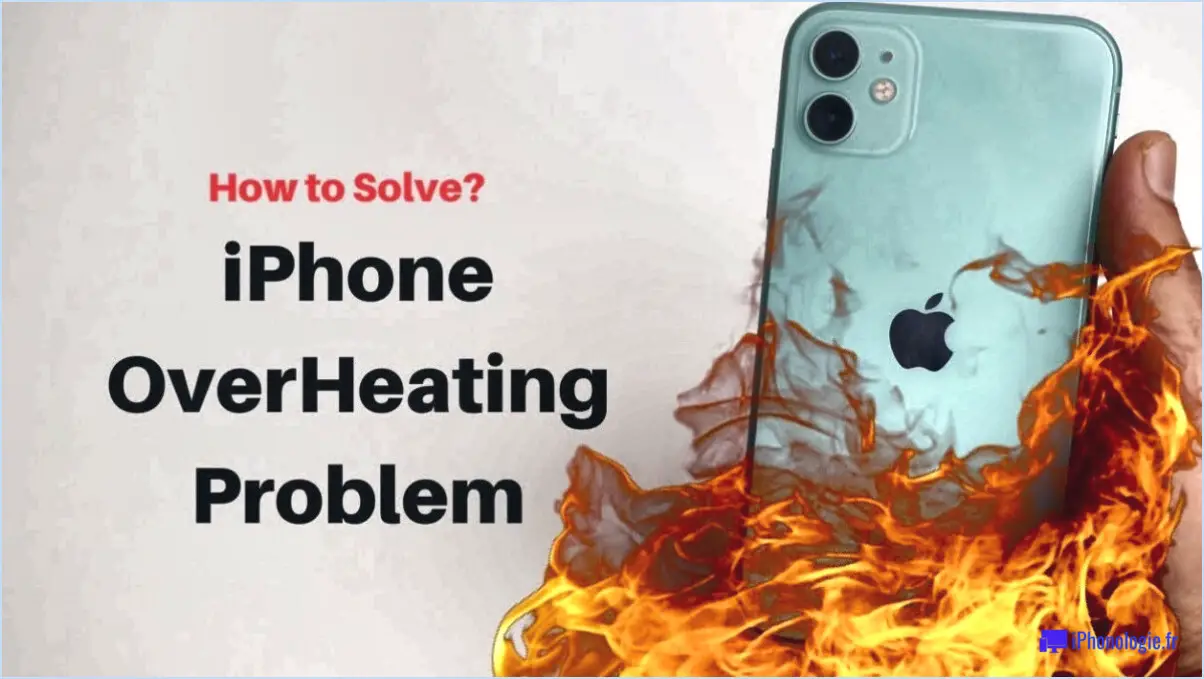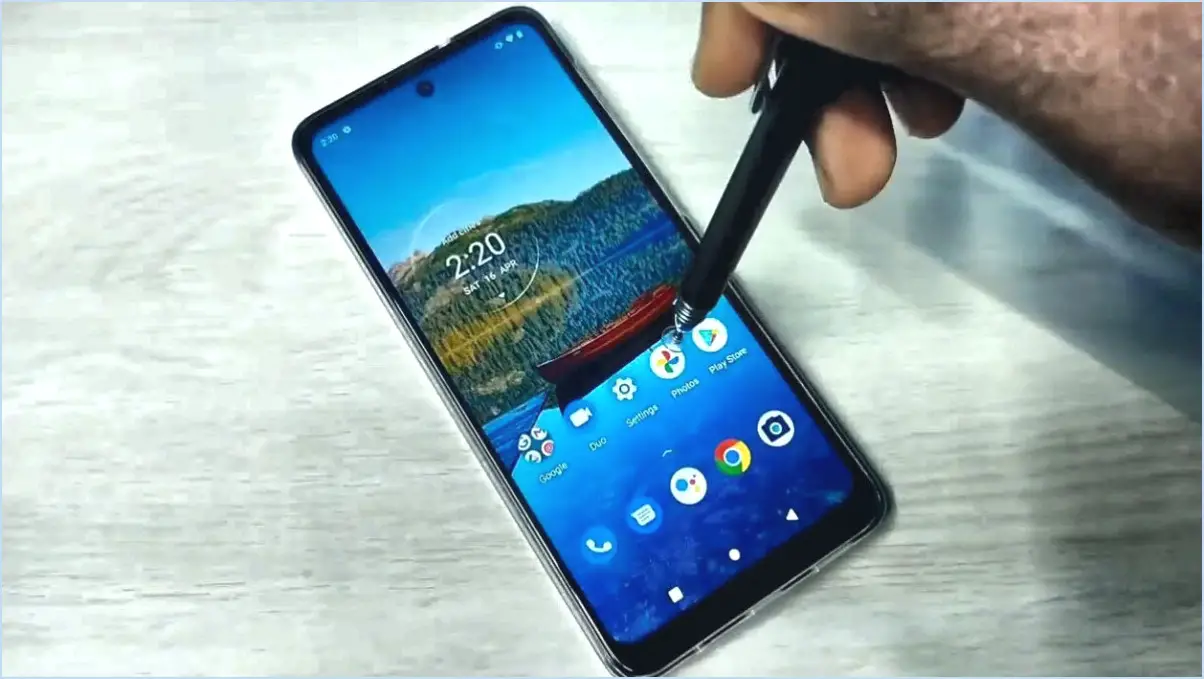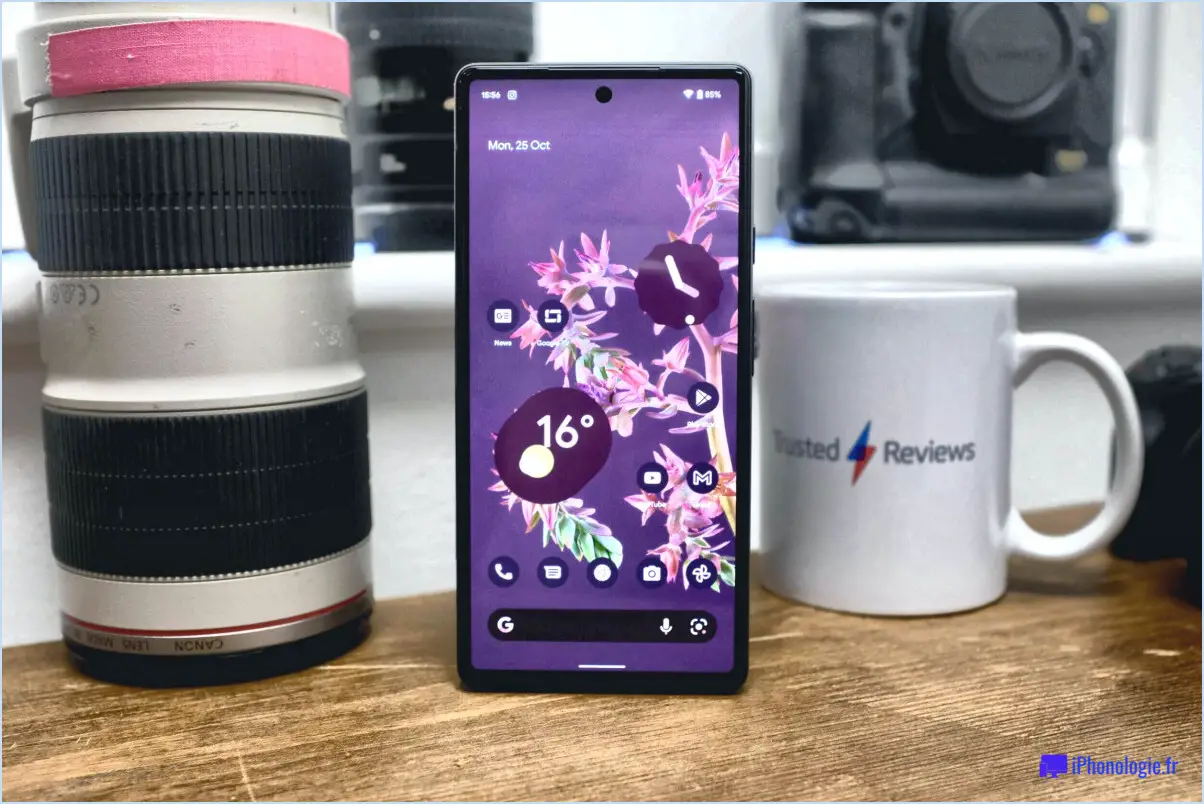Comment supprimer un compte Office 365 de mon téléphone portable?
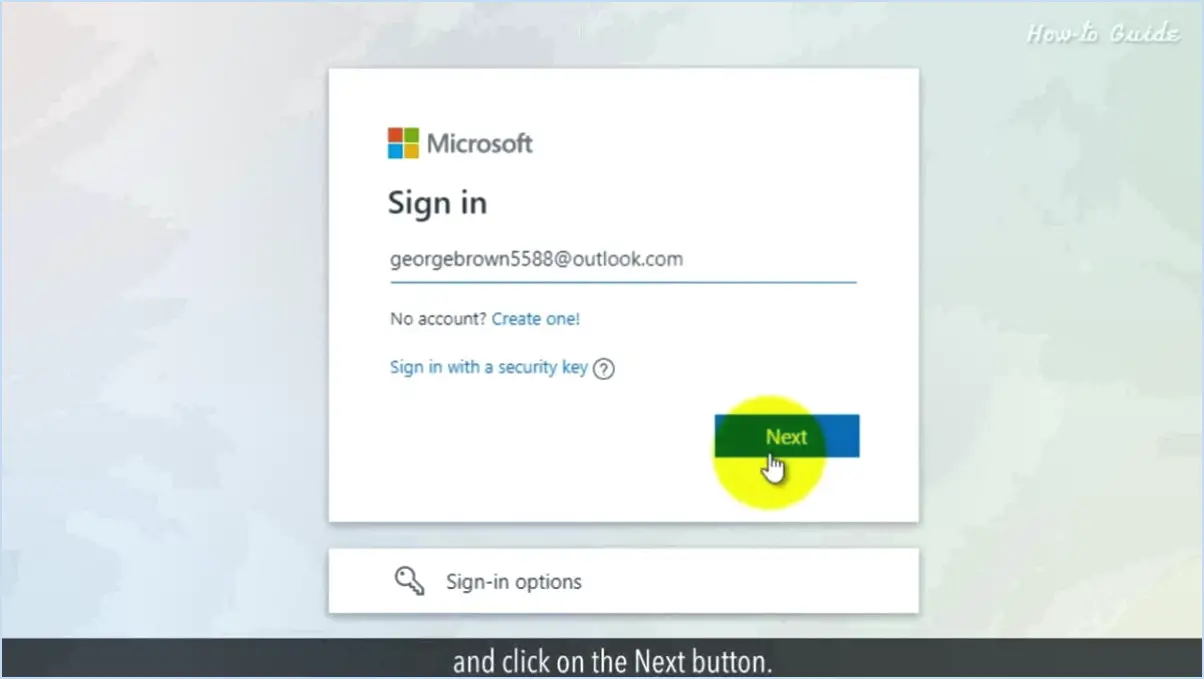
Pour supprimer un compte Office 365 de votre iPhone, procédez comme suit :
- Déverrouillez votre iPhone et accédez à l'écran d'accueil.
- Localisez l'application « Réglages » et appuyez dessus. Elle est généralement représentée par une icône grise avec des engrenages.
- Dans le menu Réglages, faites défiler vers le bas et recherchez l'option intitulée « Courrier, Contacts, Calendriers ». Tapez dessus pour continuer.
- Sur l'écran « Mail, Contacts, Calendriers », vous trouverez une liste de tous les comptes de messagerie et autres services connexes configurés sur votre iPhone.
- Recherchez le compte Office 365 spécifique que vous souhaitez supprimer et appuyez dessus. Cela ouvrira les paramètres du compte.
- Une fois que vous êtes dans les paramètres du compte, faites défiler jusqu'au bas de la page.
- En bas, vous verrez une option appelée « Supprimer le compte ». Tapez dessus pour lancer le processus de suppression.
- Une fenêtre d'avertissement s'affiche, confirmant que la suppression du compte entraînera la suppression de toutes les données associées à votre appareil. Si vous êtes certain de vouloir supprimer le compte, cliquez sur l'option « Supprimer de mon iPhone » pour continuer.
- Votre iPhone supprimera alors le compte Office 365 ainsi que toutes ses données de votre appareil. Ce processus peut prendre quelques instants.
Veuillez noter qu'en supprimant le compte Office 365 de votre iPhone, vous n'aurez plus accès aux e-mails, contacts, calendriers ou autres données associées à ce compte sur votre appareil. Cependant, cette action ne supprime pas le compte lui-même, et vous pouvez toujours y accéder via d'autres appareils ou plateformes si nécessaire.
Comment supprimer un compte Outlook de mon application iPhone?
Pour supprimer un compte Outlook de votre application iPhone, il vous suffit de suivre les étapes suivantes :
- Ouvrez l'application Outlook pour iOS sur votre iPhone.
- Recherchez l'icône des trois lignes dans le coin supérieur gauche de l'écran et tapez dessus.
- Un menu s'affiche et, à partir de là, sélectionnez « Paramètres ».
- Faites défiler vers le bas jusqu'à ce que vous trouviez l'option intitulée « Comptes » et appuyez dessus.
- Vous verrez une liste de vos comptes Outlook sous « Comptes Outlook ».
- Localisez le compte spécifique que vous souhaitez supprimer et tapez dessus.
- Sur la page des paramètres du compte, faites défiler jusqu'en bas et tapez sur l'option « Supprimer le compte ».
- Un message de confirmation s'affiche pour vous demander si vous souhaitez supprimer le compte. Confirmez votre choix en appuyant sur « Supprimer de mon iPhone ».
En suivant ces étapes, vous pourrez supprimer votre compte Outlook à partir de l'application iPhone.
Comment supprimer des comptes de messagerie de mon iPhone?
Pour supprimer des comptes de messagerie de votre iPhone, suivez ces étapes simples :
- Ouvrez l'application Réglages sur votre iPhone.
- Faites défiler vers le bas et touchez « Courrier, Contacts, Calendriers ».
- Vous verrez une liste des comptes de messagerie associés à votre appareil. Appuyez sur le compte que vous souhaitez supprimer.
- Au bas de la page des paramètres du compte, vous trouverez l'option « Supprimer le compte ». Tapez dessus.
- Un message de confirmation s'affiche. Sélectionnez « Supprimer de mon iPhone » pour confirmer la suppression.
- Votre iPhone supprime le compte de messagerie et toutes les données associées de votre appareil.
Il est important de noter que la suppression d'un compte de messagerie sur votre iPhone entraîne la suppression de tous les courriels, contacts et calendriers associés à ce compte sur votre appareil. Si vous souhaitez conserver ces données, veillez à les sauvegarder avant de supprimer le compte.
En suivant ces étapes, vous pouvez facilement supprimer les comptes de messagerie indésirables de votre iPhone.
Comment supprimer Outlook XR de mon iPhone?
Pour supprimer Outlook XR de votre iPhone, suivez les étapes suivantes :
- Ouvrez l'App Store sur votre iPhone.
- Appuyez sur l'icône de recherche et tapez « Outlook » dans la barre de recherche.
- Recherchez l'application intitulée « Outlook XR » dans les résultats de la recherche.
- Tapez sur l'application pour ouvrir sa page dans l'App Store.
- Sur la page de l'application, vous trouverez une option pour désinstaller ou supprimer l'application.
- Tapez sur cette option et vous serez invité à confirmer la désinstallation.
En suivant ces étapes, vous pouvez facilement supprimer Outlook XR de votre iPhone et libérer l'espace de stockage qu'il occupe.
Comment supprimer un compte Microsoft Outlook?
Pour supprimer un compte Microsoft Outlook, les étapes varient en fonction de la version que vous utilisez. Pour les utilisateurs d'Outlook.com, suivez les étapes suivantes :
- Connectez-vous à votre compte.
- Cliquez sur le bouton Paramètres.
- Accédez à l'onglet Sécurité.
- Cliquez sur Supprimer le compte.
Si vous utilisez Microsoft Exchange, la procédure est légèrement différente :
- Connectez-vous à votre compte.
- Naviguez jusqu'à l'onglet « Compte ».
- Cliquez sur le bouton « Gérer » situé à côté de « Votre nom d'organisation » dans le panneau de navigation de gauche.
- Sélectionnez « Utilisateurs et ordinateurs Active Directory ».
En suivant ces étapes, vous pouvez supprimer facilement votre compte Microsoft Outlook. N'oubliez pas de sauvegarder toutes les données importantes avant de procéder à la suppression.
Pourquoi ne puis-je pas supprimer un compte Microsoft?
Les comptes Microsoft ne peuvent pas être supprimés directement car ils sont étroitement liés à Windows 10. Pour supprimer un compte Microsoft, vous devez suivre un processus en deux étapes. Tout d'abord, vous devez désinstaller Windows 10 de votre appareil. Ensuite, vous pouvez vous déconnecter de votre compte Microsoft en utilisant le bouton « Se déconnecter » situé dans le menu Paramètres. Ce processus garantit que votre compte Microsoft est dissocié de votre installation de Windows 10. Veuillez noter que ces étapes sont nécessaires pour sauvegarder vos données et maintenir l'intégrité de votre compte.